2020.02.19
運用中のInstagramアカウントをインサイト確認等ができるプロアカウントに切り替える方法(既存アカウント削除不要)

先日作成した下記の「おこめとおこげ」Instagramアカウントを使って、インサイトなどの情報が確認できるようになるプロアカウントへの切り替えをご紹介したいと思います。
Contents
ハンバーガーメニューから設定画面を開く
まずは画面右上のハンバーガーメニューをタップしてメニュー一覧を開き、「設定」メニューをタップします。

アカウントメニューからプロアカウントへの切り替えを行う
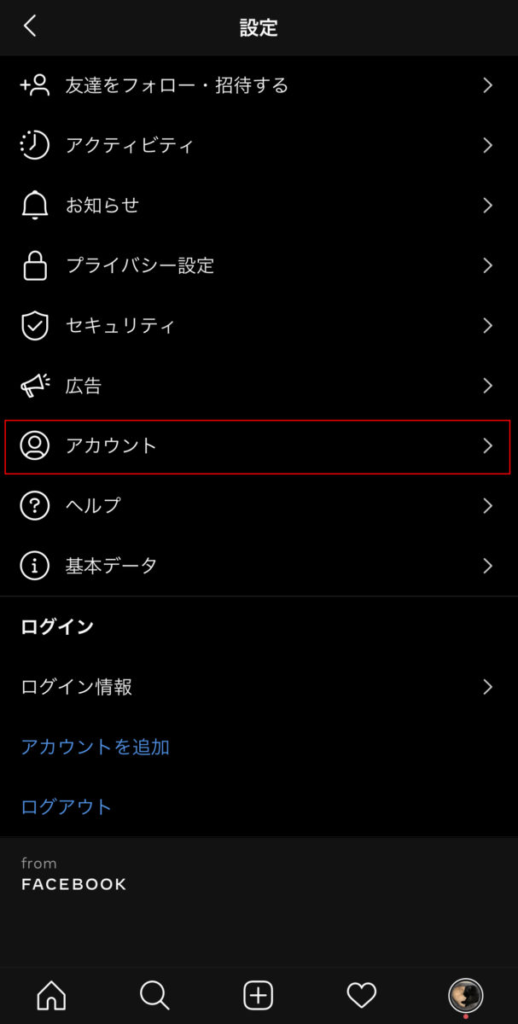
設定メニューの中に「アカウント」項目をタップします。

するとアカウントメニューが表示され、メニュー下部に「プロアカウントに切り替える」リンクがあることが確認できると思います。
このリンクをタップすると、プロアカウントの各種設定に進みます。
利用アカウントにあったプロアカウントの各種設定を進める
「クリエイター」か「ビジネス」かタイプを選択する
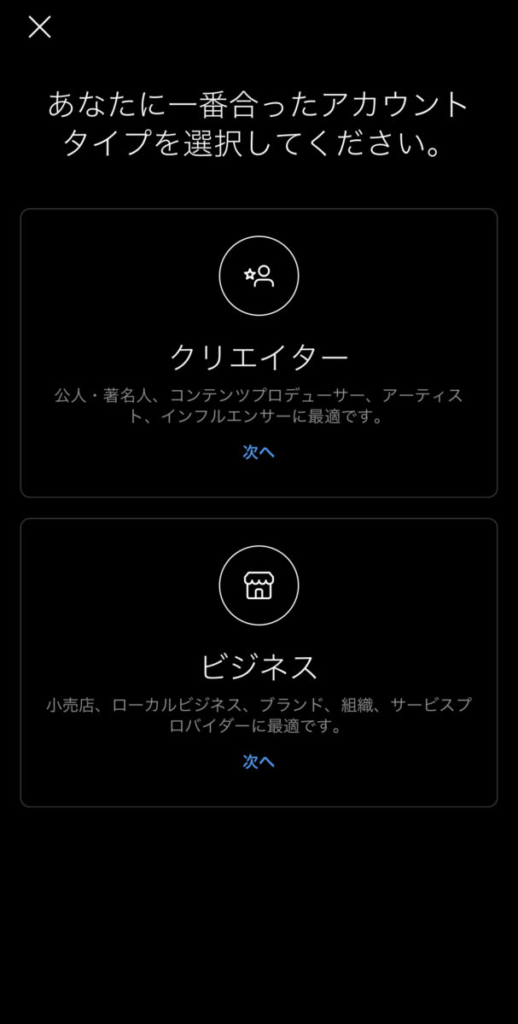
このスクショに記載されている項目から、プロアカウントに変えようとしているアカウントにどちらが適切かを確認して「次へ」をタップします。

今回は「クリエイター」を選択しました。
該当カテゴリを選択します。
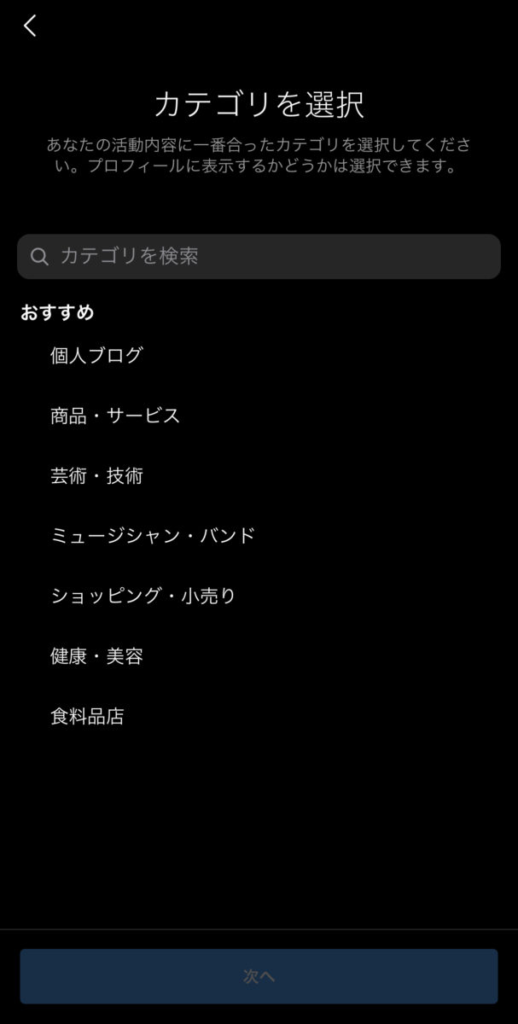
先程「クリエイター」か「ビジネス」かを選んだあと、さらにその中から当てはまるカテゴリを選択します。
今回は、今後「おこめとおこげ」のブログ展開を想定しているので「個人ブログ」というカテゴリを選択しました。
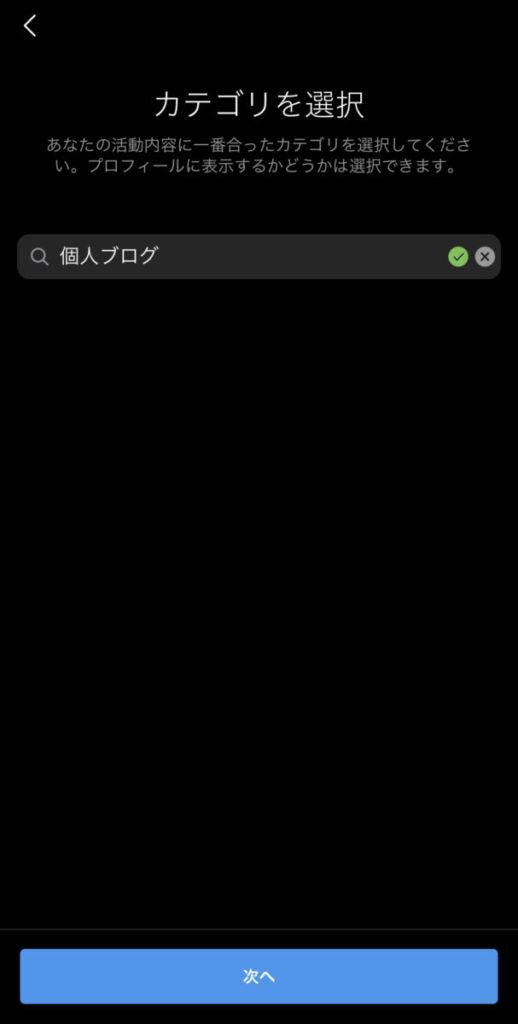
フォロワーやフェイスブックページと関係付ける
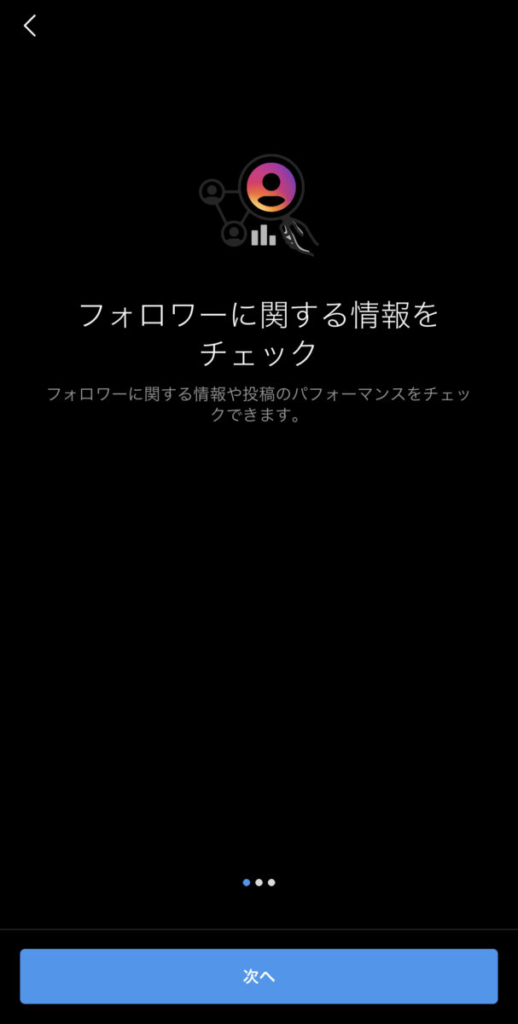
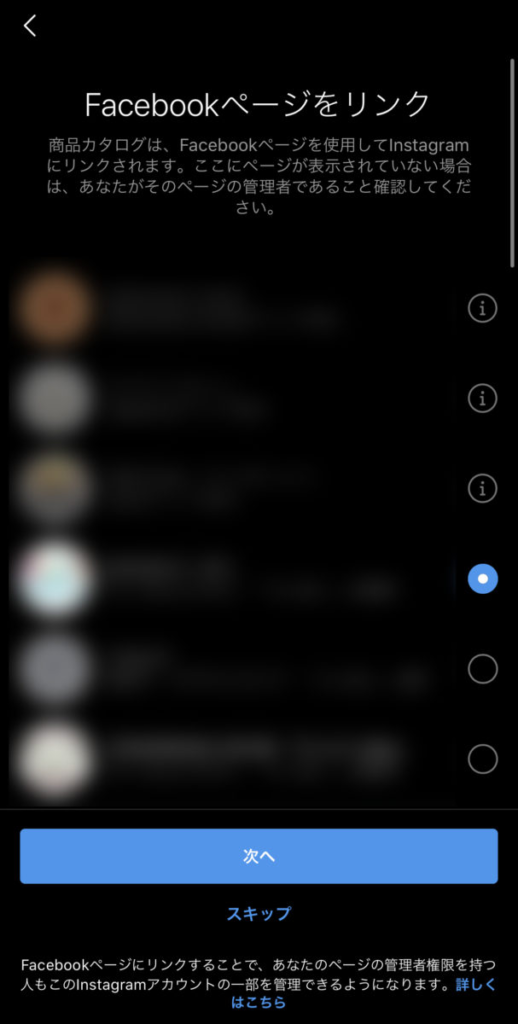
これらは特に必要がなければスキップすることができます。今回はスキップをして進めました。
最後に連絡先情報を確認
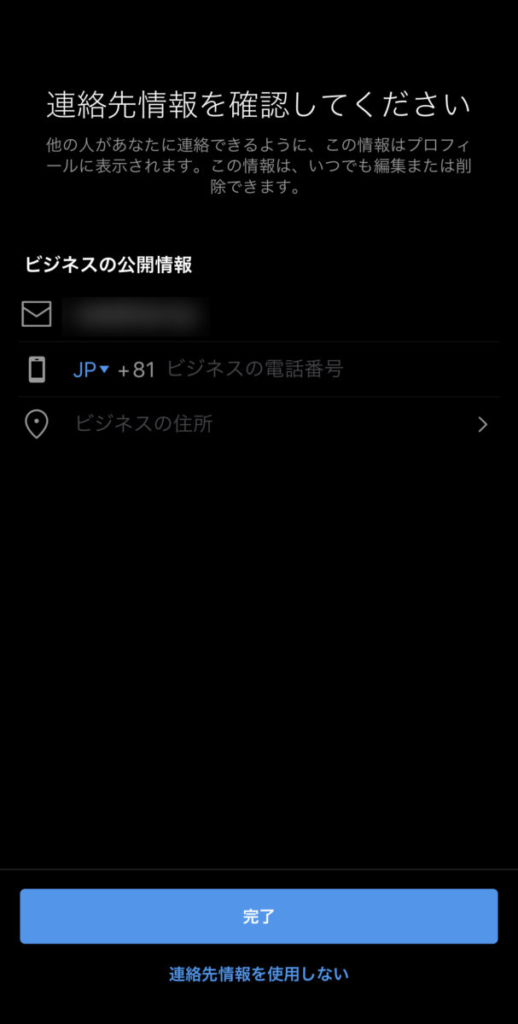
もし必要があれば、メールアドレスや電話番号の登録を行います。今回は「連絡先情報を使用しない」を選択して進めました。
プロアカウントへの移行完了!とっても簡単でしたね。
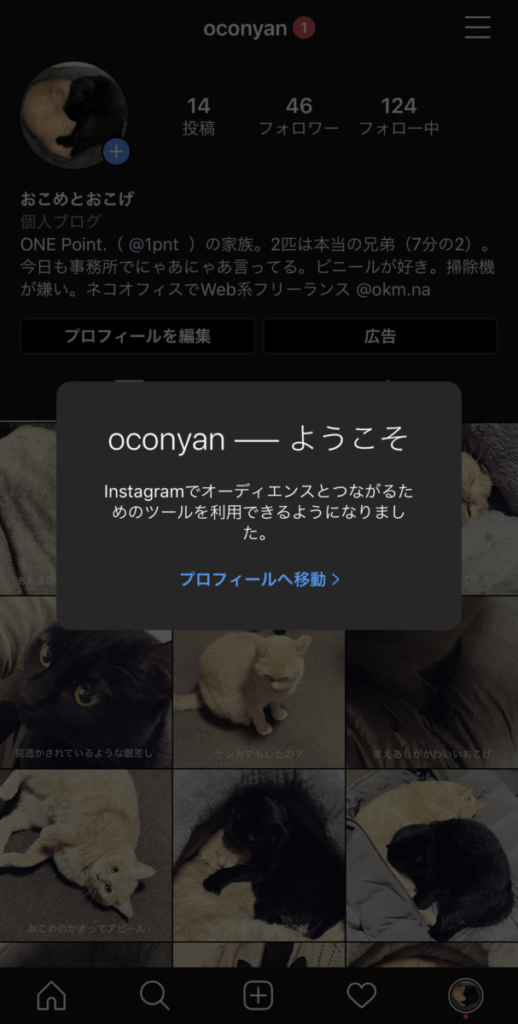
以上の手順でプロアカウントへの移行が完了しました!
既存アカウントから設定を変えるだけなのでとても簡単ですね。
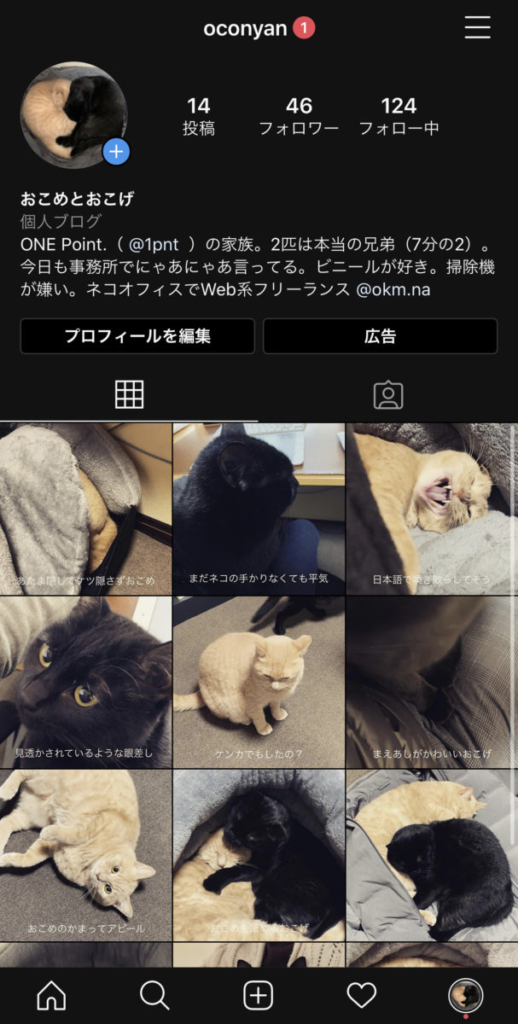
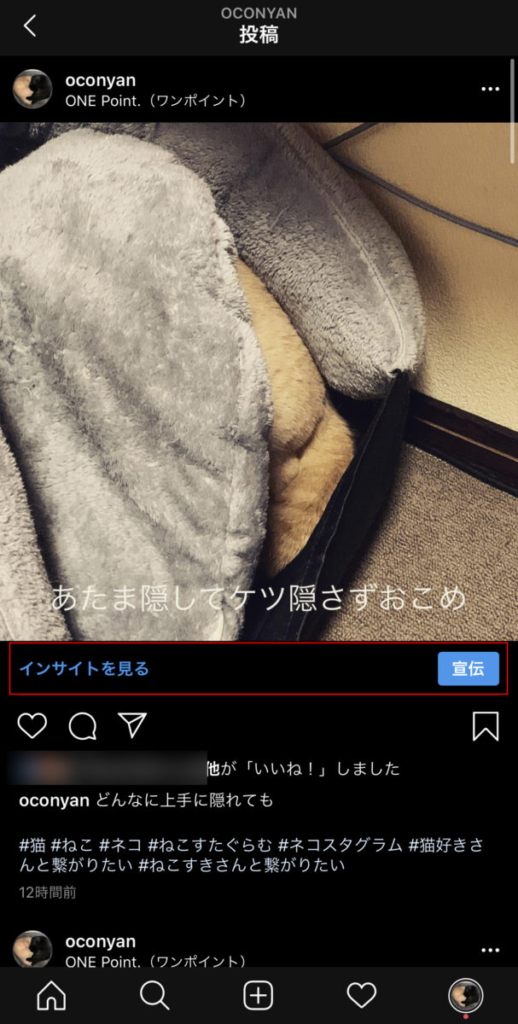
ちゃんとインサイトが見られるようになっていますね。
あとは頑張ってフォロワーを増やしていくだけ!
それが大変…。でもInstagram運営ノウハウの共有のため頑張って運営をしていきますので、またポイントポイントでご報告しますね。

